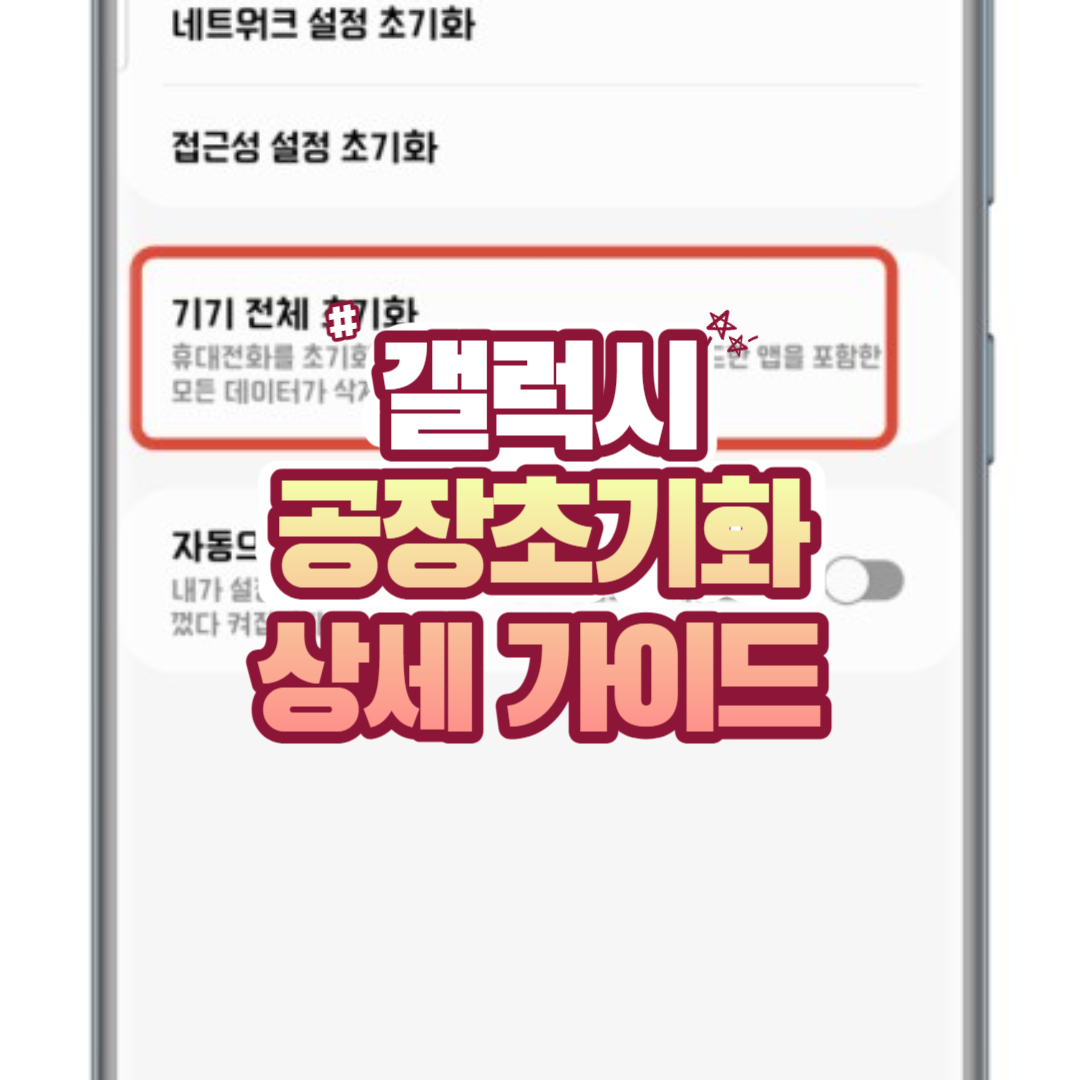
Galaxy 휴대폰을 초기화하는 방법에 대한 단계별 가이드입니다. 갤럭시 공장 초기화는 사진, 동영상, 앱 및 개인 파일을 포함하여 갤럭시의 모든 데이터가 삭제됩니다. 진행하기 전에 중요한 데이터를 백업했는지 확인해 주세요.
갤럭시 공장 초기화 전 데이터 백업
공장 초기화를 진행하기 전에 데이터를 백업하는 것이 중요합니다. 이는 Google 서비스 또는 삼성 자체 클라우드 서비스를 통해 수행할 수 있습니다. 방법은 다음과 같습니다.
1. 구글 백업 방법
Galaxy에서 설정 > 계정 및 백업 > 백업 및 복원을 선택합니다.
- 데이터를 백업할 Google 계정을 선택합니다. Google 계정을 추가하지 않은 경우 "계정 추가"를 선택하고 Google 이메일과 비밀번호로 로그인합니다.
- Google 계정을 선택한 후 백업할 데이터를 선택합니다. 여기에는 앱 데이터, 통화 기록, 연락처, 기기 설정, 사진 및 동영상이 포함됩니다.
- 백업하려는 각 항목 옆의 스위치를 누릅니다.
- "지금 백업"을 선택하고 프로세스에 따라 작업을 완료해 주세요.
2. 삼성 클라우드 백업 방법
Galaxy에서 설정 > 계정 및 백업 > 삼성 클라우드를 선택합니다.
- 아직 삼성 계정에 로그인하지 않았다면 지금 로그인해야 합니다.
- "이 휴대전화 백업"을 선택합니다.
- 백업할 데이터를 선택합니다. 여기에는 홈 화면 레이아웃, 앱, 설정. 통화 녹음, 문서 등이 포함될 수 있습니다.
- "지금 백업"을 선택하고 프로세스에 따라 작업을 완료해 주세요.
갤럭시 공장 초기화 상세 가이드
데이터를 백업한 후 공장 초기화를 진행할 수 있습니다.
- Galaxy에서 설정 > 일반 관리 > 재설정을 선택합니다.
- 여기에는 몇 가지 다른 재설정 옵션이 표시됩니다. "초기화"를 선택해 주세요.
- 기기에서 삭제될 모든 데이터를 보여주는 화면이 표시됩니다. 여기에는 Google 계정, 시스템 및 앱 데이터, 설정, 다운로드한 앱, 음악, 사진 및 기타 사용자 데이터가 포함됩니다.
- "재설정"을 선택합니다. PIN, 비밀번호 또는 패턴을 설정한 경우 지금 입력해야 합니다.
- "모두 삭제"를 선택해 주세요.
- Galaxy가 초기화 프로세스를 시작하며 "삭제 중"이라는 화면이 표시되고 진행률이 표시됩니다.
- 초기화가 완료되면 휴대폰이 다시 시작됩니다.
- 초기 설정 과정을 진행합니다. 설정 프로세스 중에 백업한 데이터를 복원하도록 선택할 수 있습니다.
초기화해도 SIM 카드나 SD 카드에 저장된 데이터는 지워지지 않습니다. 이 데이터를 삭제하려면 별도로 삭제해야 합니다.
아이폰 15 디자인 및 색상, USB-C 및 카메라 업그레이드
애플은 아이폰 15의 디자인 변경, 색상 옵션, USB-C 구현 및 소문난 잠망경 카메라 기술을 포함하여 iPhone 15 Pro 및 iPhone 15 Pro Max에 대한 최신 정보를 공개했습니다. iPhone 15 디자인 업데이트 아이폰 1
news.morning-infor.com
아이폰 15 출시일 및 가격 iPhone 14의 다른점
아이폰 15의 디자인 업데이트, 아이폰 15 Pro의 고유한 기능, 출시일 및 가격 정보를 포함하여 iPhone 15와 iPhone 14의 주요 차이점을 알아봅시다. iPhone 15 vs iPhone 14 : Apple의 최신 플래그십 비교 애플이
news.morning-infor.com
'Galaxy > 문제해결법' 카테고리의 다른 글
| 갤럭시 에어팟 연결 방법 (0) | 2023.07.14 |
|---|---|
| 갤럭시 웨어러블 설정 방법 (0) | 2023.07.14 |
| 갤럭시 보안폴더 설정 방법 (0) | 2023.07.14 |
| 갤럭시 배터리 수명 확인 방법 (0) | 2023.07.14 |
| 갤럭시 카메라 무음 설정 방법 2가지 (0) | 2023.07.14 |




댓글